1、调整Windows10系统屏幕饱和度的方法从本文的简介中我们可以看到,调私网褡爸整屏幕的饱和度就是调整屏幕的颜色,剧安颌儿如需要高饱和度的电脑屏幕,把屏幕颜色调整为纯色即可;如需要不饱和度的电脑屏幕,则把屏幕颜色调整为绛紫,粉红,水绿等颜色;步骤:右键点击系统桌面空白处,在右键菜单中左键点击:个性化,打开系统的个性化设置窗口;

2、Windows10系统的个性化窗口也可以点击系统桌面右下角的通知 - 所有设置,在打开的设置窗口点击:个性化打开;
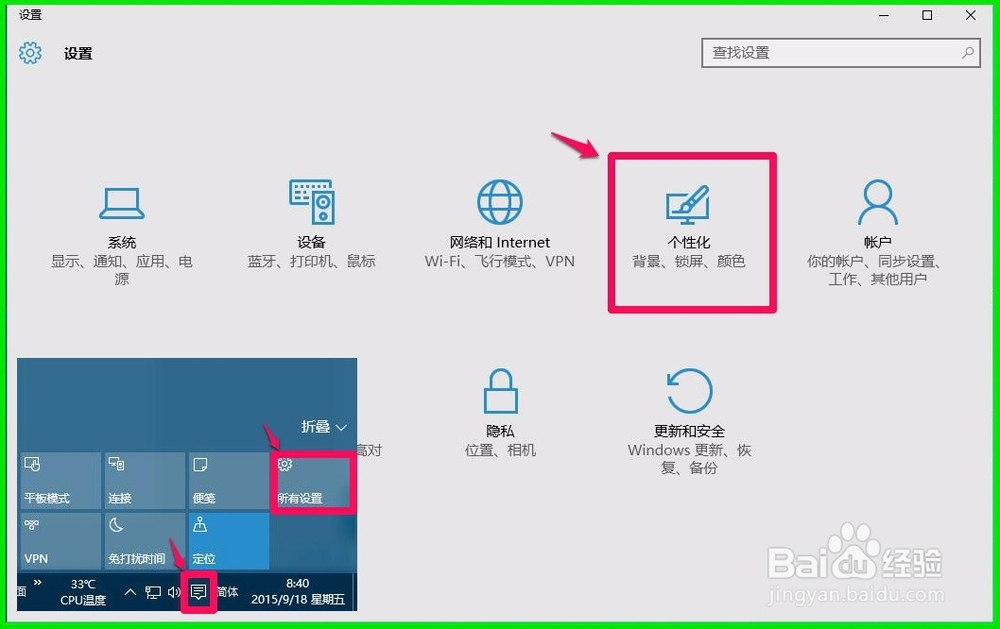
3、在打开的个性化窗口,左键点击左侧的颜色;
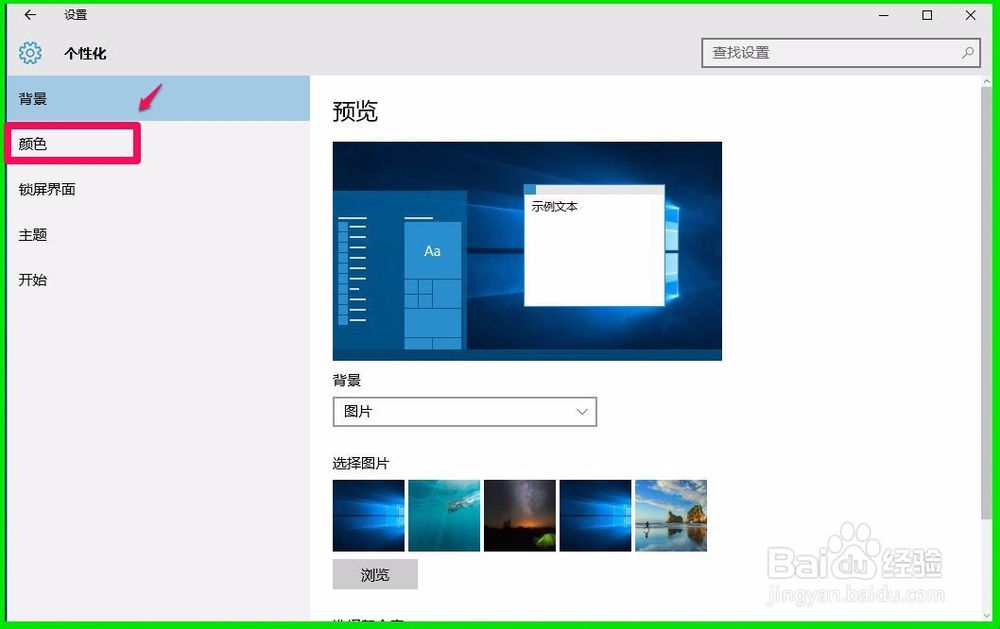
4、在颜色对应的右侧窗口,点击“从我的背景自动选取一种主题色”下的开关中的白色小圆点;
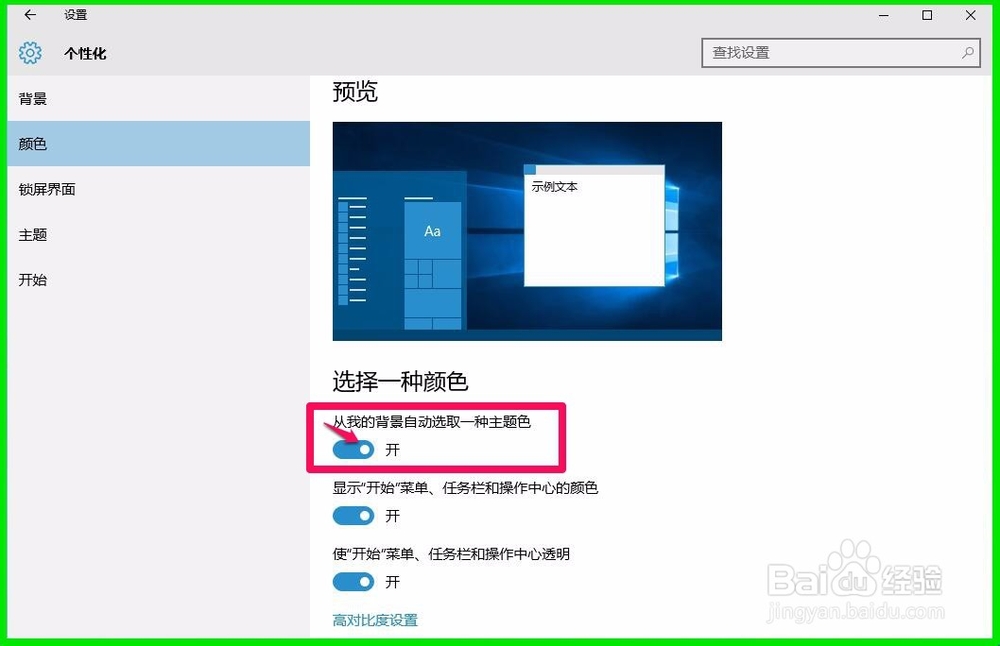
5、我们点击这个白色小圆点使之处于“关”的位置以后,系统的主题颜色都显示了出来;
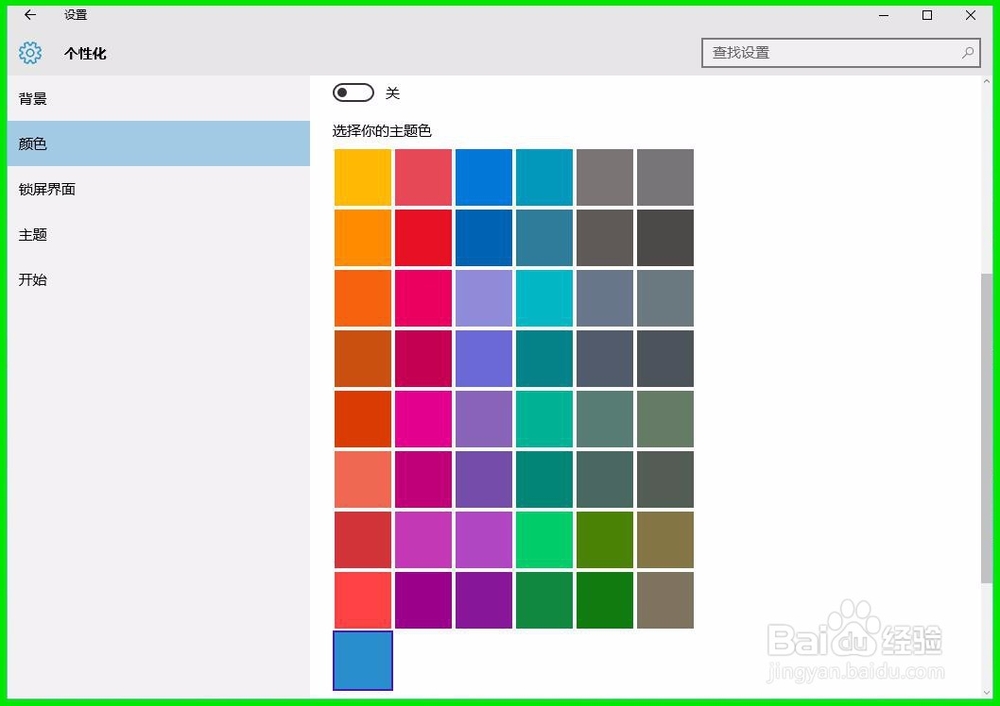
6、把窗口右侧的滑块向下拉,点击显示“开始”菜单、任务栏和涠础险渥操作中心的颜色开关小黑圆点和使开始”菜单、任务栏和操作中心透明开关的小黑圆点;
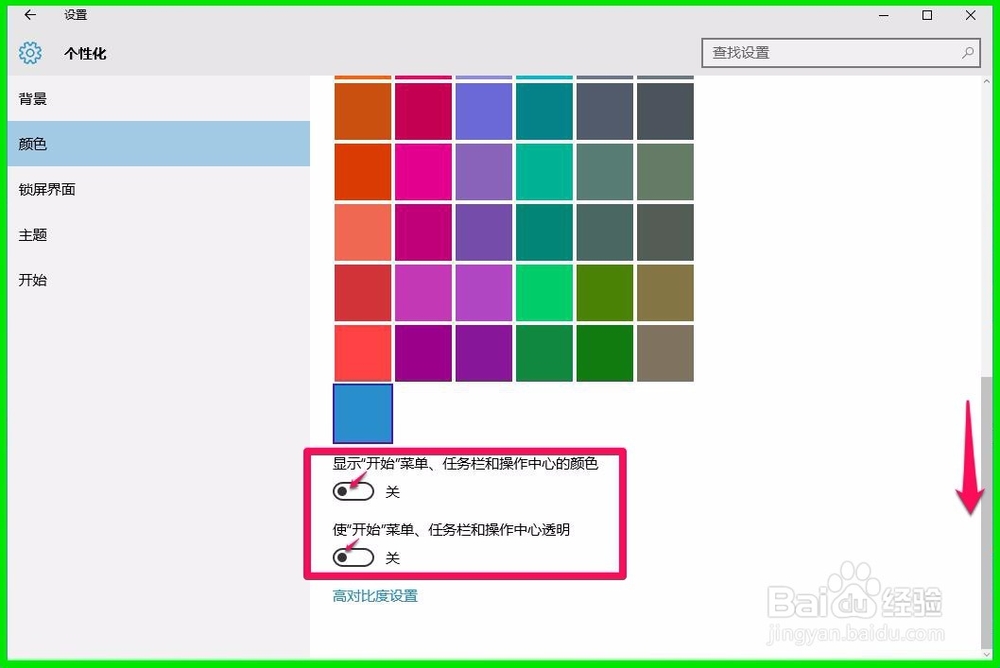
7、使显示“开始”菜单、任务栏和操作中心的颜色和使开始”菜单、任务栏和操作中心透明开关处于“开”的位置;

8、我们再把窗口右侧滑块向上拉,回到选择你的主题色位置,如需要高饱和度的电脑屏幕,选择红色;

9、这时开始菜单、任务栏和操作中心的颜色都变化为高饱和度的红色;
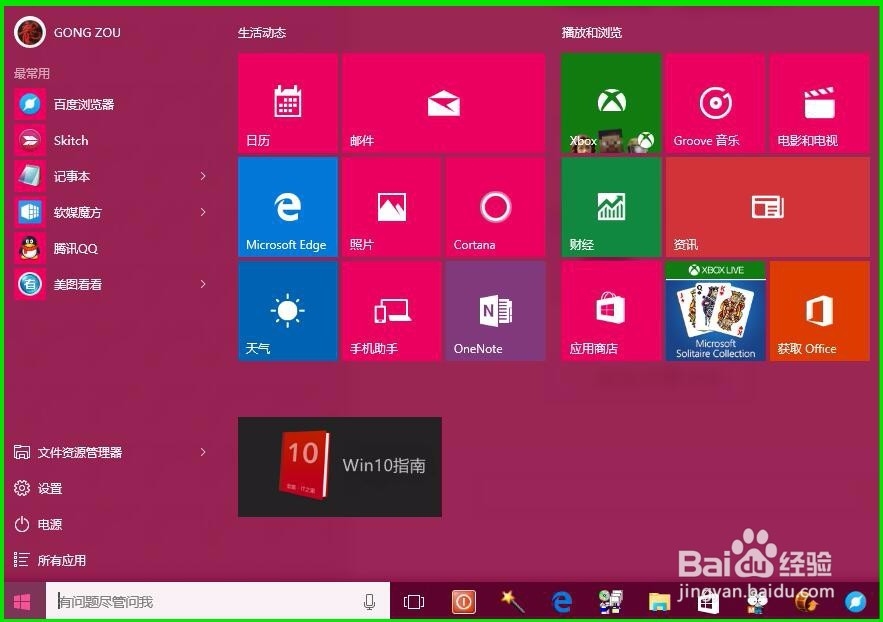

10、这个颜色太艳丽了,有刺眼的感觉,还是把饱和度调低一点,现在选择图示的颜色;

11、开始菜单、任务栏的颜色变化为如下,比刚才的好多了;
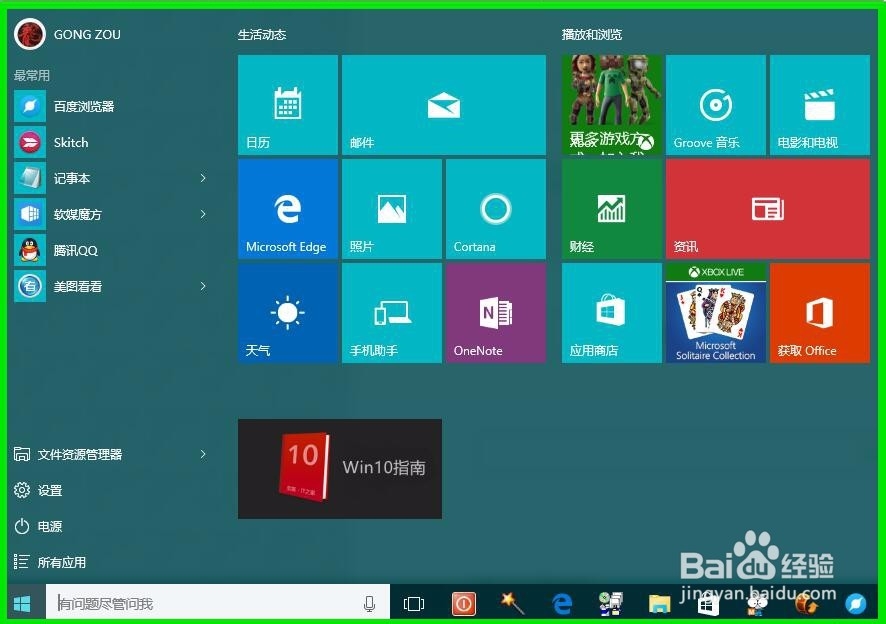
12、人与人的视觉效果是不相同的,颜色的选择,就看我们自己的喜好了。以上即:调整Window衡痕贤伎s10系统屏幕饱和度的方法,供朋友们参考。